Эта функция позволяет отображать все файлы в проводнике, включая скрытые и защищенные системой файлы. Это дает вам полный обзор данных, хранящихся на вашем компьютере.
Чтобы использовать эту функцию, следуйте параметрам меню.:
▶
▶ **Преимущества опции «Показать все файлы и папки» в File Explorer Q-Dir**
▶ **Примеры сценариев использования:**
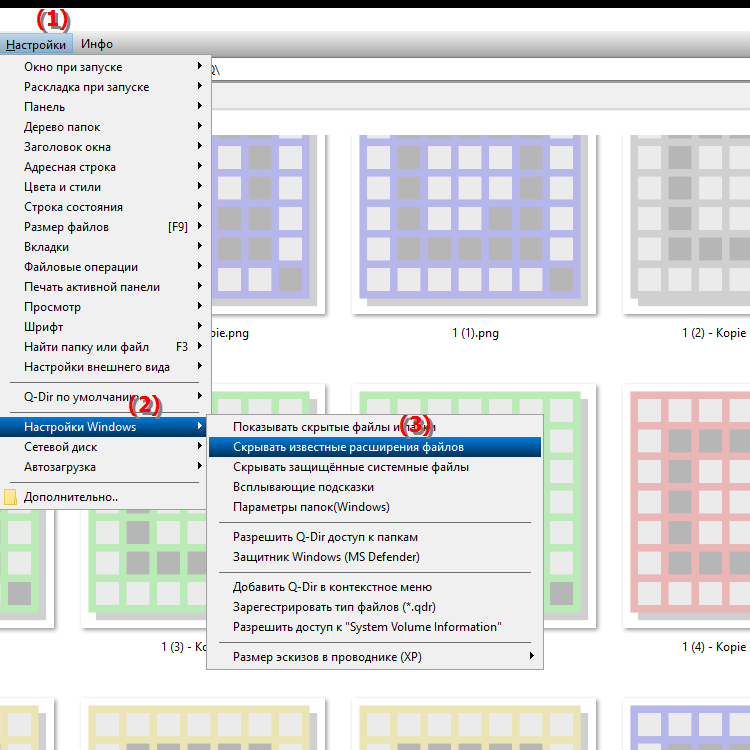
**Преимущества опции «Показать все файлы и папки» в File Explorer Q-Dir**
- Комплексный обзор: У вас есть доступ ко всем существующим файлам, что особенно полезно для поиска скрытых данных или файлов из приложений. используется для идентификации.
- Упрощенное управление. Управление, удаление и редактирование файлов становится проще, поскольку вы сразу видите, что хранится в вашей системе.
- Оптимизированный поиск. Вы можете искать определенные файлы, которые могут быть не видны в обычном режиме просмотра, что повышает эффективность ваших рабочих процессов.
▶ Вопросы пользователя с ответами, проводник Windows показывает все скрытые файлы и папки:
**Примеры сценариев использования:**
- Восстановление данных: Если вы случайно удалили файлы, вы можете просмотреть скрытые или защищенные файлы, чтобы потенциально восстановить их.
- Установка программного обеспечения. При установке программного обеспечения часто необходимо получить доступ к системным файлам, которые в противном случае были бы скрыты.
- Оптимизация системы. Просматривая все файлы, вы можете определить большие или ненужные файлы, которые можно удалить или переместить, чтобы освободить место на диске.
- Резервное копирование файлов. При создании резервных копий важно сохранять все соответствующие файлы, включая скрытые системные файлы, чтобы обеспечить возможность полного восстановления системы в случае возникновения чрезвычайной ситуации.
Вопросы пользователя с ответами, проводник Windows показывает все скрытые файлы и папки:
1. Вопрос: Как показать все скрытые файлы и папки в проводнике Windows?
Ответ: Чтобы просмотреть все скрытые файлы и папки в проводнике Windows, перейдите в «Настройки просмотра» и включите параметр «Скрытые элементы». Для сравнения, четырехфайловый проводник Q-Dir предлагает еще более полный обзор, предоставляя вам также возможность просматривать файлы, защищенные системой.
2. Вопрос: Каковы преимущества использования Q-Dir по сравнению со стандартным проводником Windows?
Ответ. Q-Dir, как четырехфайловый проводник, обеспечивает представление на четыре части, что позволяет легко управлять несколькими папками одновременно. Это особенно полезно для быстрого доступа к различным каталогам и передачи файлов между ними. С другой стороны, проводник Windows предлагает более простой вид с одним столбцом, который менее гибок.
3. Вопрос: Как включить отображение всех файлов в Q-Dir, чтобы увидеть скрытые системные файлы?
Ответ: В Q-Dir вы можете включить отображение всех файлов, выбрав в меню «Инструменты», а затем включив «Показать все файлы и папки». Это позволяет получить доступ к скрытым и защищенным системой файлам, что также возможно в проводнике Windows, но менее удобно для пользователя.
4. Вопрос: Какие функции предоставляет Quad File Explorer Q-Dir для улучшения управления файлами в Windows?
Ответ: Q-Dir предлагает такие функции, как возможность одновременного открытия нескольких представлений, функцию перетаскивания и отображение содержимого папки на компактном дисплее. Эти функции значительно улучшают управление файлами по сравнению с Проводником Windows, функциональность которого более ограничена.
5. Вопрос: Как можно эффективно искать определенные файлы в проводнике Windows?
Ответ: Для эффективного поиска файлов в проводнике Windows используйте панель поиска в правом верхнем углу и объедините условия поиска с конкретными фильтрами (например, тип файла или дата изменения). В Q-Dir вы также можете использовать функцию поиска, которая упрощается за счет одновременного просмотра нескольких папок, что позволяет вам быстрее находить нужные файлы.
6. Вопрос: Что делать, если проводник Windows не отображает все ожидаемые файлы?
Ответ: Если в проводнике Windows отображаются не все файлы, проверьте настройки просмотра и убедитесь, что скрытые элементы включены. В Q-Dir вы также можете выполнить эту настройку, а также активировать видимость файлов, защищенных системой, чтобы получить полное представление о ваших сохраненных данных.
7. Вопрос: Могу ли я использовать Q-Dir для более удобного управления файлами на разных дисках в Windows?
Ответ: Да, Q-Dir позволяет вам легче управлять файлами между разными дисками, поскольку вы можете использовать несколько представлений (четыре одновременно) для выполнения операций перетаскивания. Проводник Windows не предлагает эту функциональность с такой же эффективностью и ясностью.
8. Вопрос: Какие существуют советы по отслеживанию моих файлов в Q-Dir?
Ответ: Чтобы отслеживать свои файлы в Q-Dir, используйте возможность устанавливать разные цветные маркеры для папок, чтобы выделять важные данные. Использование представления из четырех частей также может помочь, поскольку вы можете видеть разные категории или проекты одновременно. Это удобная функция по сравнению с представлением Проводника Windows по умолчанию.
9. Вопрос: Есть ли способ навсегда сохранить настройки просмотра в проводнике Windows?
Ответ: Да, вы можете сохранить настройки просмотра в проводнике Windows, изменив настройки и выбрав параметр «Применить ко всем папкам». Q-Dir также автоматически сохраняет ваши пользовательские представления, что упрощает их использование и обеспечивает единообразие работы.
10. Вопрос: Как эффективно управлять скрытыми файлами в Quad File Explorer Q-Dir?
Ответ: В Q-Dir вы можете управлять скрытыми файлами, включив режим «Показать все файлы и папки». Это не только позволяет вам получить доступ к скрытым файлам, но и эффективно управлять ими, например удалять или перемещать их, что часто требует большего количества щелчков мышью в проводнике Windows.
Keywords: файлы, проводник, перевод, файл, скрытый, отображение, активированный, пользователем, a, сохраненный, папка, все, компьютер, в том числе, просмотр, данные, обзор, объяснение, ваш, полный, получить, вопрос, функция, система защищена, это , Windows 10, 11, 12, 7, 8.1